Windows10系统之家 - 安全纯净无插件系统之家win10专业版下载安装
时间:2017-12-11 16:43:02 来源:Windows10之家 作者:huahua
windows10系统与旧系统相比发生了变化,比如它添加了一项“游戏模式”功能,该功能可以让游戏运行得更快。那么Windows10系统游戏模式怎么开呢?方法其实很简单,下面小编介绍Windows10系统游戏模式的解决方法。
1、传说中的“Game Mode(游戏模式)”已经悄然上线,可通过Win+G快捷键来启动“游戏DVR”面板,在设置中打开;
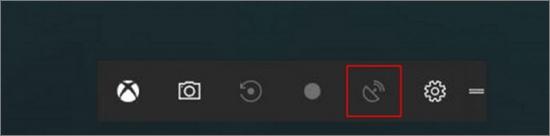
2、游戏模式的作用是将当前游戏作为优先级最高的任务,CPU/内存/GPU/网络等最速相应,确保体验;
3、不过,因为微软尚未宣布该功能,所以目前开启后也无法判断,是否已经成功运行。
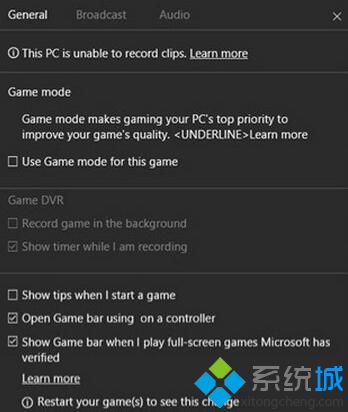
Windows10系统游戏模式怎么开的介绍了。经常玩游戏的朋友们,不妨动手尝试一下!
相关文章
热门教程
热门系统下载
热门资讯





























